- A+
有时候,我们在使用CAD绘图的时候,经常会出现卡顿。这是什么原因呢?其实,CAD之所以卡顿,最大原因是和电脑配置相关。对于一些电脑配置比较低的,或者运行时间较久的用户,总是会遇到CAD运行时出现卡顿的情况,那应该怎么解决这个问题呢?
今天,我分享两种方法,来教大家下面教大家通过几个简单设置,来解决cad卡顿的方法,提升CAD的运行效率。一起来看下吧!
方法一:CAD文件太大导致卡顿
1、【PU】命令
我们都知道,绘制建筑、机械等CAD图纸占用的体积都是不小的,所以在打开图纸时,经常会感觉卡顿不流畅,如果大家有遇到这种问题的话,就可以使用【PU】命令来解决。
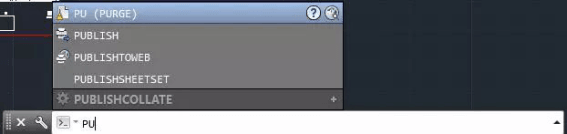
2、全部清理
在电脑上打开CAD编辑软件,将图纸导入软件中,在CAD编辑器命令行中输入【PU】命令,然后选择里面所有需要勾选的内容,接着点击【全部清理】就ok了,一般CAD卡顿都可以通过这个方法解决。
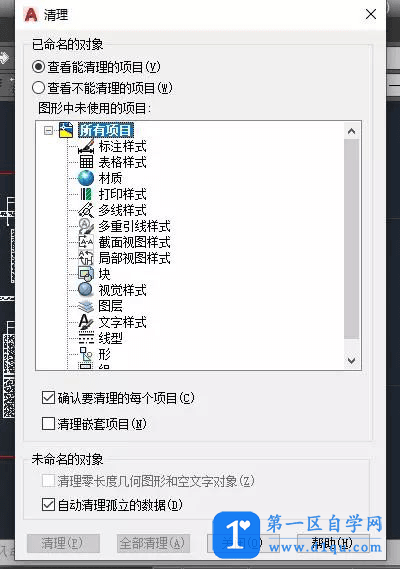
方法二:CAD软件运行卡顿
1、启用硬件加速
这里,我以安装的AutoCAD2018为例,使用硬件加速的方法。打开AutoCAD,输入【OP】命令,按下【回车键】,打开CAD的选项设置对话框;然后,找到【系统】—【图形性能】,将硬件加速勾选上,确定完成设置。
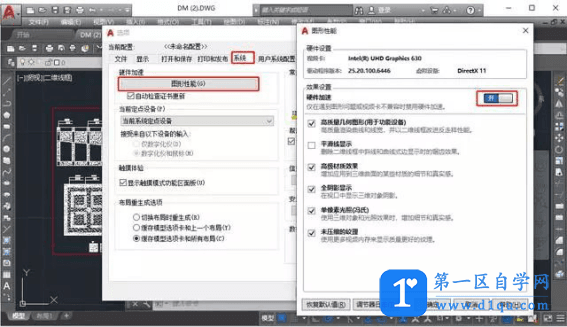
2、禁用开始面板
使用这一步可以帮助我们大幅度提升软件打开速度,打开AutoCAD,然后在命令行中输入【StartMode】命令,按下【回车键】,将值设置为【0】即可。
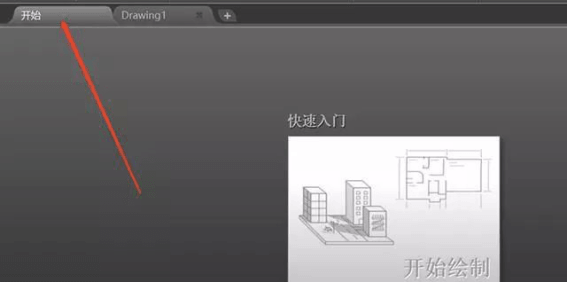
3、禁止无用功能
怎么禁止无用功能呢?打开注册表(按住键盘上的Win+R,输入Regedit,按下回车键),然后,找到下图中的位置。(如图所示)
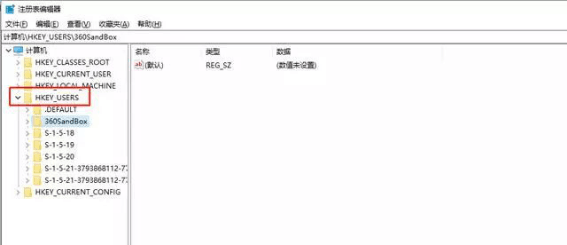
4、接着继续找到如下路径:【Software/Autodesk/AutoCAD/R22.0/ACAD-F001:804/】,然后点击【InfoCenter】,找到【InfoCenterOn】,将数值修改为【0】,保存。继续点击【FileNavExtensions】,找到右侧的【ACPROJECT】和【FTPSites】,分别删除,这样就OK了。
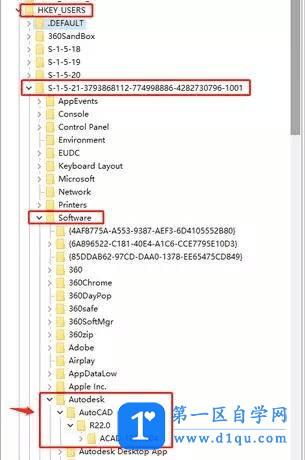
以上就是关于CAD卡顿的解决方法了,你们学会了吗?我们今天就到这里了,下期再见吧!




